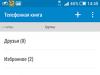Излезе продължението на известния полски проект „The Witcher“. Собствениците на конзоли не трябваше да се борят с настройките - късметлиите веднага се потопиха във фантастичен свят. Но въпросът как да стартирате The Witcher 3 на слаб компютър дойде от много други геймъри. Проектът придоби огромна Вселена с отлично изображение. Следователно изискванията за хардуер са съответни.
Всички фенове на The Witcher, включително собствениците на слаби персонални компютри, искаха да играят последната част от трилогията. Мрежата е пълна със стотици съвети как да стартирате The Witcher 3 на слаб компютър. Всички те са разпръснати във форуми и уебсайтове, което не е много удобно. Тази статия събира най-ефективните игри. Надяваме се, че след като прочетете, ще разберете как да стартирате The Witcher 3 на слаб компютър и този проблем ще стане без значение. Така че да започваме.
Определяне на производителността
Трябва да разберете каква производителност е необходима, преди да потърсите конфигурация за The Witcher 3. Слабите компютри обикновено не могат да се похвалят с висок fps, но си струва да го измерите. Всяка програма ще свърши работа за това. Можете да използвате Fraps. Не е трудно да го намерите в интернет, той се разпространява безплатно.
Помощната програма е лесна за използване. Ако обаче не говорите английски, не трябва да променяте разширените настройки. За да измерите честотата на кадрите, просто стартирайте програмата и след това играта. В ъгъла на дисплея ще се появят жълти числа, които ще показват ефективността в The Witcher 3. Оптимизацията за слаби компютри е необходима, ако играта произвежда ниски fps. Колкото по-голямо е числото, толкова по-добре, но 30 кадъра в секунда са достатъчни за напълно комфортна игра. Някои геймъри успяват да играят на 20, без да изтеглят конфигурацията за The Witcher 3. Слабите компютри, трябва да разберете, няма да могат да покажат много висока производителност дори при идеална оптимизация.
Актуализация на драйвери
След като измерите fps, първото нещо, което трябва да направите, е да проверите за актуализации на драйверите на вашата видеокарта. Новите версии могат да бъдат намерени на уебсайта на производителя. Често тези манипулации са достатъчни, за да направят процеса на играта по-гладък. След актуализацията проверяваме растежа.

Ако броят на кадрите стане повече от 30, можете да спрете оптимизацията и да се насладите на играта. Не забравяйте, че като следвате всеки съвет в ръководството, вие ще намалите графиките в The Witcher 3. Оптимизацията за слаби компютри ще даде резултати, но не огромни, но ще намали красотата на околния свят и героите.
Почистване на компютър
Тази стъпка не е пряко свързана с оптимизацията на играта. Въпреки това, методите, представени в него, ще ви помогнат да почистите вашия компютър от боклуци и да ускорите работата му като цяло. Премахване на ненужни програми и дискът няма да бъде излишен дори на мощни компютри.
Инсталиране на пачове
Сега трябва да изтеглите и инсталирате най-новата корекция за The Witcher 3. За слаби компютри това е задължителна стъпка. С всяко добавяне разработчиците правят промени, които оптимизират играта. Основното е, че кръпките са инсталирани в съответствие с инструкциите, в противен случай могат да се появят грешки, които е трудно да се коригират без повторно инсталиране.

Графични настройки
И така, нека да преминем към графичните настройки. Тази стъпка ще бъде полезна и за собствениците на мощни устройства. Като намалите настройките, можете значително да увеличите броя на кадрите в секунда, осигурявайки плавен геймплей.
Как да настроя The Witcher 3 на слаб компютър? Отидете в менюто на играта, след това „Настройки“ и отидете на „Настройки за видео“.
- Първо, деактивирайте NVIDIA HairWorks. Функцията е насочена към подобряване на качеството на косата на главния герой. Не е много оптимизиран, така че изисква мощен хардуер. След това fps ще се увеличи с няколко стойности.
- Деактивирайте антиалиасинг.
- Обхватът на видимост на растенията трябва да бъде настроен на нисък или среден. На открити площи спирачките често се появяват именно поради този параметър.
- Намаляване на качеството на сенките. Много взискателна функция, която може да бъде настроена на минимална стойност.

След като деактивирате горните функции, проверете fps. Ако все още е ниско, задайте останалите параметри на минимум. Дори и на това ниво играта изглежда доста добре.
FPS ограничение
Обърнете внимание на елемента "Ограничение на кадрите в секунда". Ако имате слаб компютър, трябва да зададете стойността на "30". В същото време играта няма да изпита внезапни скокове в fps или замръзвания. Ако обаче броят ви кадри е повече от 30, по-добре е да зададете параметъра на "60". Тази настройка няма да повлияе по никакъв начин на графиката на игровите обекти, но ще помогне да се отървете от забавянията.
Промяна на резолюцията
Разделителната способност има огромно влияние върху плавността на играта, особено ако имате слаб компютър. Можете да го промените в общите видео настройки. Превключвайте между опциите и изберете разделителната способност, която ви подхожда. За компютри от нисък клас се препоръчва 1024 x 768 пиксела.
Ако желаете, разделителната способност може да бъде намалена допълнително, но това ще изисква промени във файловете на играта. Не забравяйте, че колкото по-нисък е този индикатор, толкова по-лошо е качеството на картината. Можете да намерите файла с настройки по пътя: C:\Users:\"name":\Documents:\The Witcher 3:\User. След това отворете файла User.settings и направете промени в реда „Resolution=“. Накрая запишете документа.
Премахване на физиката на дрехите
Промяната на физиката на облеклото на героя ще помогне за увеличаване на броя на кадрите. Този параметър не е критичен, така че деактивирането му ще остане незабележимо.

Редактиране на файлове с игри
До този етап бяхме направили добър набор от настройки, които трябваше да помогнат с нивото на fps. Ако броят на кадрите все още не е впечатляващ, нека преминем към промяна на файловете на играта.
- Променяме индикаторите MaxTextureSize и MaxAtlasTextureSize от 2048 на 512. Ако е необходимо, задайте 256.
- Променяме индикаторите MaxCubeShadowSize и MaxSpotShadowSize от 512 на 256.
Тези прости манипулации ще помогнат значително да увеличат fps чрез леко намаляване на разделителната способност на текстурата.
Параметрите по-долу трябва да бъдат променени от true на false.
- AllowChromaticAbberation.
- Разрешаване на MSAA.
- AllowBloom.
- AllowAntialias.
- AllowFog.
По този начин ще намалим параметрите за последваща обработка и ще премахнем мъглата, която сериозно натоварва компютъра.
Премахване на трева
На този етап ще премахнем тревата от играта - това значително увеличава fps, но може да развали цялостното впечатление. Деактивирането на тревата няма да повлияе на процеса по никакъв начин.
Отидете в папката bin\shaders\speedtree\shaders_directx11 и изпратете в кошчето: Grass_shadowcast_ps.fx11obj, Grass_vs.fx11obj, Grass_ps.fx11obj, Grass_shadowcast_vs.fx11obj.
Не забравяйте да запазите копие в отделна папка, за да можете да го върнете в случай на грешки.
Само трева, която не е важна за подаването, ще бъде премахната от играта. Тоест храстите и съставките за алхимията ще останат.
Намалена графика
Тази стъпка трябва да се предприеме само ако е абсолютно необходимо. Ще трябва да изтеглите архив от интернет с минимални графични настройки. Намирането му няма да е трудно.
Отворете архива и разархивирайте файловете на удобно място. Поставете файла user.settings в C:\Users\Name\Documents\The Witcher 3. Ако е необходимо, съгласете се със замяната. внимание! Запазете предварително оригиналния файл в отделна папка.
Копирайте папката The Witcher 3\bin\config от архива в базата и я заменете.
Графиката в играта ще бъде ужасна, но увеличението на fps ще бъде огромно. Разбира се, не всеки ще може да играе с тези настройки. Няма да можете да се наслаждавате на света около вас, но можете да преминете през сюжетната линия.
Заключение

Това е всичко. Надяваме се, че горните методи ще ви помогнат да разберете как да стартирате The Witcher 3 на слаб компютър. Играта заслужава да се играе от всеки геймър, дори и от тези, които имат слаб персонален компютър. Ако тези мерки не са достатъчни, тогава най-доброто решение би било закупуването на още един, способен да пуска нови продукти без проблеми.
Най-добрата RPG на годината примамва с огромния си отворен свят, пълен с разнообразно съдържание, но за съжаление вашият компютър живее без надстройка от дълго време? Оптимизацията на Witcher 3 ще ви спаси. Ще ви покажем как да конфигурирате играта и компютъра, за да поддържате баланс между красота и производителност. Или деактивирайте всички видове функции, за да стартирате третата част от приключенията на Гералт дори на много древен компютър.
Настройки в играта
Нека започнем с възможностите за оптимизиране на графичния компонент на играта, които разработчиците ни предоставиха. Оптимизирането на The witcher 3 Wild Hunt започва със стартиране на самата игра и посещение на менюто с настройки. Ако вашият хардуер не може да се нарече най-слабият, тогава преди всичко трябва да обърнете внимание на 4 параметъра, които ще намерите в разделите „Общи“ и „Последваща обработка“.- Anti-aliasing – този параметър изразходва добре ресурсите както на процесора, така и на видеокартата. Не трябва да се страхувате от ъглови знаци и други обекти, тъй като определено няма да забележите рязка разлика. Чувствайте се свободни да намалите тази настройка или да я деактивирате напълно.
- Качество на сенките - разбира се, сенките оказват голям натиск върху видеокартата, така че е по-добре незабавно да изключите тази опция или поне да я намалите до минимум.
- Диапазон на видимост на растенията - в открити пространства този параметър значително ще намали производителността и практически няма смисъл от това. Красотата на играта очевидно не е в дърветата на хоризонта.
- NVIDIA HairWorks - в съвременните игри е обичайно дори косата да се прави реалистична, но ако Witcher 3 изостава, тогава първото нещо, което трябва да направим, е да деактивираме този ефект. Без HairWorks FPS ще се увеличи значително. Може би като изключите последващата обработка на косата, ще можете да играете на по-високи настройки от очакваното.
Разделителна способност и качество на текстурата
Друг важен параметър е „Резолюция“, но препоръчваме да не го докосвате, тъй като ако се промени, картината ще изглежда изкривена и пикселите ще станат забележими. Но по-ниската резолюция подобрява FPS добре. Наличният минимум е 1024 на 768, но можете да го зададете по-ниско във файла с настройки на User.settings, който се намира на: C:\Users\Username\Documents\The Witcher 3\UserFrom:\Users\Username\Documents\The Witcher 3\User
Отваря се с бележник и трябва да промените реда „Resolution=“.
Качеството на текстурата трябва да бъде зададено в съответствие с капацитета на паметта на вашата видеокарта. Точната схема не е известна, но предлагаме нашите препоръки:
- 512 MB – минимум
- 1 GB – средно
- 1,5-2 GB – Висока
- Повече от 2 GB – Отвъд
Редактиране на файлове с игри
Ако оптимизирането на Witcher 3 чрез настройките в играта не е успешно, тогава трябва да започнете да редактирате файловете на играта, което ще ви позволи да намалите графичните настройки под минимума.Трева
В играта "The Witcher 3" почти през цялото време сме заобиколени от гъста растителност. Като изключите тревата, можете да постигнете увеличение на производителността и играта е добра дори без обемна трева. Това не може да стане в стандартните настройки, така че ще трябва да изтриете някои файлове.Отидете в папката с инсталираната игра и отидете в папката bin\shaders\speedtree\shaders_directx11. Тук трябва да изтриете 4 файла, като предварително сте ги запазили някъде за всеки случай.
- Grass_vs.fx11obj
- Grass_shadowcast_vs.fx11obj
- Grass_shadowcast_ps.fx11obj
- Grass_ps.fx11obj
Не се притеснявайте, растенията с алхимични съставки няма да изчезнат.
Witcher оптимизация - физика на дрехите
Продължаваме работата си по оптимизация, като деактивираме физиката на дрехите, което също не може да се направи в настройките на играта. Реалистичната реакция на облеклото към времето и към движенията на Гералт, разбира се, изглежда много впечатляващо, особено в битка. Но, за съжаление, за да увеличите FPS, ще трябва да го изключите.В папката с инсталираната игра следвайте пътя bin/x64 и намерете файла APEX_ClothingGPU_x64.dll. Отново, за всеки случай, го копираме и след това го изтриваме. Това е, край на физиката на дрехите.
Мъгла, размазване и други ефекти
Можете да увеличите FPS, като деактивирате някои параметри във файловете с настройки, които са отговорни за някои графични ефекти.Отново отидете в папката с инсталираната игра, отидете на \bin\config\base и след това отворете файла rendering.ini с Notepad. Някои от тези настройки могат да бъдат изключени не само ако се опитвате да намалите всичко до минимум, но и ако The Witcher 3 Wild Hunt изостава при средни или високи настройки. По-долу са точките, в които стойността трябва да се промени от True на False:
- AllowFog - мъгла
- AllowBloom – разцвет (размазване)
- AllowAntialias – изглаждане на различни ефекти (същата мъгла)
- AllowMSAA е друг тип анти-алиасинг
- AllowVignette – винетиране (имитация на оптичен ефект, който затъмнява ъглите)
- AllowChromaticAbberation – хроматична аберация (друго размазване)
Текстури и сенки
Има и друг начин за премахване на лаговете в Witcher 3 - чрез намаляване на разделителната способност на текстурата по-ниска от тази, която позволяват настройките на играта.Отново отидете в папката \bin\config\base и отворете същия файл rendering.ini. За да намалите качеството на текстурите, променете следните два параметъра:
- MaxTextureSize
- MaxAtlasTextureSize
Закъсненията в The Witcher ще изчезнат, може би след промяна на още два реда в същия файл, които отговарят за разрешаването на текстури на сенки:
- MaxCubeShadowSize
- MaxSpotShadowSize
За по-голяма яснота отново прилагаме два скрийншота – преди и след тези редакции.
Стандартни методи за оптимизация
Със сигурност вече сте направили всичко, за което ще говорим сега, но за всеки случай ви напомняме стандартните начини за оптимизиране на работата на вашата система.Не забравяйте редовно да актуализирате драйверите на вашата видеокарта. Качеството на работата му зависи пряко от тяхната актуалност, тъй като с всяка актуализация производителността се увеличава.
Можете да изтеглите драйвери за видеокарти от официалните уебсайтове на техните производители:
Освен това не забравяйте да актуализирате самия Witcher. Някои играчи се оплакаха, че The Witcher изостава още повече в някои версии, особено 1.03 и 1.04, но тези корекции отдавна са остарели. Последните актуализации поправиха всички грешки при оптимизацията, така че не се колебайте да актуализирате.Почистването на системния регистър и дефрагментирането на твърдия диск също могат да помогнат. За първия процес използвайте CCleaner, RegCleaner или техни аналози, а за втория стандартната помощна програма на Windows ще направи (щракнете с десния бутон върху диска, свойствата, услугата).
Уверени сме, че закъсненията на Witcher 3 вече няма да ви притесняват, ако сте прочели внимателно това ръководство, стриктно сте следвали препоръките и сте приложили правилно всички знания, получени от него. Насладете се на невероятна ролева игра, която не излиза много често в наши дни. И ако вече сте започнали да играете, тогава обърнете внимание на нашето ръководство за намиране на рисунки за.
В този материал ще разгледаме технически проблеми с играта The Witcher 3. Ако имате някакви технически проблеми с The Witcher 3, тогава сте точно тук, защото тук имаме много интересна информация за решаване на много проблеми с играта. Например, ако The Witcher 3 не стартира вместо вас, забавя се, се срива или замръзва, тогава това е всичко за нас и тук ще намерите отговора на въпроса си.
Системни изисквания
По-долу сме написали специално за вас системните изисквания на The Witcher 3. Ако се интересувате от минималния праг, при който играта гарантирано работи, ето го:
Система: 64-битов Windows 7 или 64-битов Windows 8 (8.1)
процесор: Intel CPU Core i5-2500K 3.3GHz / AMD CPU Phenom II X4 940
памет: 6 GB RAM
Графични изкуства: Nvidia GPU GeForce GTX 660 / AMD GPU Radeon HD 7870
диск: 35 GB
Тези системни изисквания са представени от разработчиците на играта и са официални.
The Witcher 3 се забавя
Най-често това са компонентите, които помагат на играчите да стартират The Witcher 3.
3. Понякога се случва играта просто да проверява характеристиките на вашия компютър и, ако се открие несъответствие, да не позволява на играта да стартира. За да избегнете това, добавете параметъра към прекия път на играта -dontforceminreqsтака че играта да не проверява дали вашият компютър отговаря на системните изисквания.
4. Ако имате лицензирано копие на играта, опитайте да проверите целостта на кеша на играта в Steam, в неговите свойства.
5. Също така е напълно възможно да имате остаряла версия на играта. Проверете за актуализации на играта и инсталирайте корекцията.
За тези, които обичат да пиратстват, инсталирането на пач също е добро решение, но заедно с него трябва да смените и крака.
The Witcher 3 се срива. Сривове в The Witcher 3
В тази част от материала ще засегнем темата за сривовете в The Witcher 3. Ако играете достатъчно уверено и внезапно, без видима причина, играта се затваря и се срива на работния плот или дава грешка, това е за нас .
1. Първо опитайте да намалите графичните настройки в играта. Това помага на много хора да възстановят играта.
2. Актуализирането помага на някои. драйвери за видео карта.
3. Играчите съветват преинсталиране на NET Framework, като твърдят, че това ще премахне сривовете. Преинсталирането също им помогна DirectX(Линк по-горе на страницата).
4. Ако The Witcher 3 се срине на 32-битов Windows, отворете командния ред и въведете:
bcdedit /set IncreaseUserVa 3072
След това рестартирайте компютъра си.
За да отмените промените, въведете:
bcdedit /deletevalue Увеличете UserVa
Между другото, на 32-битова ОС играта най-често се срива при запазване. Бъди внимателен.
Много хора чакаха това събитие - новата и последна част от играта The Witcher най-накрая излезе. Малцина ще бъдат разочаровани, защото... играта стана супер:
-Приятна за окото картина
-Интересна история
-Добър ролеви компонент
- Отворен свят
-и още много
Въпреки факта, че играта беше отложена 2 пъти, не беше възможно да се отървете от всички грешки и много геймъри ги срещат при стартиране и по време на играта. Ние сме тук, за да разрешим тези проблеми.
И така, първо, няколко основни съвета какво да направите, за да избегнете проблеми с The Witcher 3 Wild Hunt:
1. Чиста ОС Windows 7 и по-нова и само 64 бита. ОС трябва да е чиста, а не някаква сборка
2. Наличие на поне 4 GB RAM на борда
3. Наличие на 1 GB видео памет на борда и за предпочитане не Mobility.
4. Инсталирайте най-новата версия на Net Framework
5..php?pid=29
6. Инсталирайте най-новите драйвери за вашата видео карта и звук.
7. Уверете се, че компонентите на вашия системен модул не прегряват.
8. Почистете системата от временни файлове, не забравяйте да дефрагментирате.
9.Дискът с ОС трябва да има поне 15% свободно място.
10. Инсталирайте най-новия Directx
11.Преди да играете, затворете всички ненужни приложения и браузъра. Спрете всички качвания и изтегляния.
12.Активирайте DEP за exe файла на играта и ако не помогне или вече имате активиран DEP за други приложения, опитайте да го изключите - http://site/question_275_kak_vklyuchit_dep_dlya_exe_fayla_v_windows_7_8_xp.html
Ако сте изпълнили всички условия, посочени по-горе, вече ще избегнете повечето проблеми с играта The Witcher 3 Wild Hunt: ниска честота на кадрите, сривове, играта не стартира и т.н.Сега нека разгледаме някои проблеми по-подробно:
The Witcher 3 се срива в менюто
Прочетете петата точка точно под този ред.
The Witcher 3 се забавя и замръзва
Прочетете съветите по-горе и също:
1. По-ниски графични настройки.
2. Задайте честотата на кадрите в настройките на играта на 30 кадъра.
3..html
4.Деактивирайте Nividia hairworks
5. Намерете файла resources.ini в папката The Witcher 3>bin>config>base и го отворете с Notepad. Променете стойността на MaxRequests на 40
The Witcher 3 се срива
Прочетете 11 точки по-горе и опитайте също:
-проверете кеша на играта
-проверете твърдия диск за целостта, може да има проблеми с него.
- стартиране на играта в прозорец.
-проверете системата за вируси.
The Witcher 3 се срива по време на записване
Инсталирайте 64 битова система.
-Опитайте да изчакате малко - поради голямо натоварване, изтеглянето прекъсва/забавя.
-Поставете на пауза и след това продължете изтеглянето.
-Стартирайте изтеглянето отново, уверете се, че има достатъчно дисково пространство.
The Witcher 3 има звук, но няма видео
Отидете в настройките и задайте ниско осветление. Може би проблемът ще бъде решен с кръпка.
The Witcher 3 се срива при свързване на контролер/геймпад
В този случай трябва да актуализирате/преинсталирате драйверите за вашия контролер. Ако не помогне, бъдете силни, проблемът ще бъде решен с актуализацията.
The Witcher 3 няма звук/глас
В този случай помага следното:
-Актуализиране на звукови драйвери.
-Вашата звукова карта може да не се поддържа от играта или да не работи правилно със системата 7.1/5.1. Превключете на стерео режим, за да разрешите проблема.
The Witcher 3 Nvidia – графични грешки със SLI
1.Отидете до контролния панел на видеокартата.
2. Изберете 3D управление
3. Добавете файла witcher3.exe
4. Намерете настройката SLI и променете режима на изобразяване на алтернативен 2.
The Witcher 3 деактивира проверката на изискванията
За да направите това, в параметрите за стартиране на играта посочете параметъра –dontforceminreqs
Например:
"D:\GAMES\The Witcher 3 Wild Hunt\bin\x64\witcher3.exe" –dontforceminreqs
The Witcher 3 как да прехвърляте спасения
Тук всичко е просто. За да може играта да разбере, че сте завършили предишната част и искате да прехвърлите напредъка си, е необходимо записите на предишната част да са в папката My Documents\Witcher 2\gamesaves
Копирайте записите си в тази папка и всичко ще се оправи.
The Witcher 3 какво е симулация на решение
Ако искате решенията, които вземате във Witcher 2, да повлияят на Witcher 3, активирайте тази опция. Тя ще ви помогне да преживеете отново ключовите събития от играта Witcher 2 и да вземете решения, които ще повлияят на играта в Wild Hunt.
Ако сте играли предишната част, тогава имате възможност да прехвърляте спасения. Как - прочетете по-горе.
Това е всичко за сега. Ако имате някакви други проблеми, грешки, замръзвания, сривове, грешки и т.н. с играта Witcher 3 Wild Hunt - пишете в коментарите и ние ще разберем как да решим проблема ви. До скоро и успех!
За съжаление, игрите имат недостатъци: заеквания, нисък FPS, сривове, замръзвания, грешки и други дребни и не толкова дребни грешки. Често проблемите започват дори преди играта да стартира, когато тя не се инсталира, не се зарежда или дори не се изтегля. И самият компютър понякога се държи странно и тогава в The Witcher 3: Wild Hunt има черен екран вместо картина, контролите не работят, не можете да чуете звука или нещо друго.
Какво да направите първо
- Изтеглете и стартирайте световно известния CCleaner(изтегляне чрез директна връзка) - това е програма, която ще почисти компютъра ви от ненужни боклуци, в резултат на което системата ще работи по-бързо след първото рестартиране;
- Актуализирайте всички драйвери в системата с помощта на програмата Програма за актуализиране на драйвери(изтегляне чрез директна връзка) - ще сканира вашия компютър и ще актуализира всички драйвери до най-новата версия за 5 минути;
- Инсталирайте програмата WinOptimizer(изтегляне чрез директна връзка) и активирайте режима на игра в него, което ще прекрати безполезните фонови процеси при стартиране на игри и ще подобри производителността в играта.
Системните изисквания на The Witcher 3: Wild Hunt
Второто нещо, което трябва да направите, ако срещнете проблеми с The Witcher 3: Wild Hunt, е да проверите системните изисквания. По добър начин, трябва да направите това преди покупката, за да не съжалявате за похарчените пари.
The Witcher 3: Wild Hunt минимални системни изисквания:
Windows 7 SP1, Intel Core i5-2500, 6 GB RAM, 40 GB HDD, Nvidia GeForce GTX 660 | AMD Radeon HD 7870 2 GB
Всеки геймър трябва да има поне малко разбиране за компонентите, да знае защо са необходими видеокарта, процесор и други неща в системния блок.
Файлове, драйвери и библиотеки
Почти всяко устройство в компютър изисква набор от специален софтуер. Това са драйвери, библиотеки и други файлове, които осигуряват правилната работа на компютъра.
Трябва да започнете с драйверите за вашата видеокарта. Съвременните графични карти се произвеждат само от две големи компании - Nvidia и AMD. След като разбрахме кой продукт задвижва охладителите в системния блок, отиваме на официалния уебсайт и изтегляме най-новия пакет драйвери:
Предпоставка за успешната работа на The Witcher 3: Wild Hunt е наличието на най-новите драйвери за всички устройства в системата. Изтеглете помощната програма Програма за актуализиране на драйвериза лесно и бързо изтегляне на най-новите драйвери и инсталирането им с едно кликване:
Ако The Witcher 3: Wild Hunt не стартира, препоръчваме ви да опитате да деактивирате вашата антивирусна програма или да поставите играта в антивирусни изключения, а също така да проверите отново за съответствие със системните изисквания и ако нещо от вашата компилация не отговаря, тогава подобрете вашата PC, ако е възможно, чрез закупуване на по-мощни компоненти.
В The Witcher 3: Wild Hunt черен екран, бял екран, цветен екран. Решение
Проблемите с екрани с различни цветове могат да бъдат разделени на 2 категории.
Първо, те често включват използване на две видеокарти наведнъж. Например, ако дънната ви платка има вградена видеокарта, но играете на дискретна, тогава The Witcher 3: Wild Hunt може да стартира за първи път на вградената, но няма да видите самата игра , тъй като мониторът е свързан към дискретна видеокарта.
Второ, цветните екрани се появяват, когато има проблеми с показването на изображения на екрана. Това може да се случи по различни причини. Например, The Witcher 3: Wild Hunt не може да работи чрез остарял драйвер или не поддържа видеокартата. Също така може да се появи черен/бял екран, когато работите с разделителни способности, които не се поддържат от играта.
The Witcher 3: Wild Hunt започва. В определен или случаен момент. Решение
Играеш за себе си, играеш и после - бам! - всичко изгасва и сега имате десктоп пред вас без никакъв намек за игра. Защо се случва това? За да разрешите проблема, трябва да се опитате да разберете какво е естеството на проблема.
Ако възникне срив в произволен момент от време без никакъв модел, тогава с 99% вероятност можем да кажем, че това е грешка в самата игра. В този случай е много трудно да се поправи нещо и е най-добре просто да оставите The Witcher 3: Wild Hunt настрана и да изчакате корекцията.
Ако обаче знаете точно в кои моменти се случва сривът, тогава можете да продължите играта, като избягвате ситуации, които провокират срив.
Ако обаче знаете точно в кои моменти се случва сривът, тогава можете да продължите играта, като избягвате ситуации, които провокират срив. Освен това можете да изтеглите The Witcher 3: Wild Hunt, като запазите и заобиколите мястото на заминаване.
The Witcher 3: Wild Hunt замръзва. Картината замръзва. Решение
Ситуацията е приблизително същата като при сривовете: много замръзвания са пряко свързани със самата игра или по-скоро с грешката на разработчика при създаването й. Въпреки това, често замразената картина може да се превърне в отправна точка за разследване на окаяното състояние на видеокарта или процесор.
Така че, ако картината в The Witcher 3: Wild Hunt замръзне, използвайте програми за показване на статистика за зареждането на компоненти. Може би вашата видеокарта отдавна е изчерпала работния си живот или процесорът се нагрява до опасни температури?
Най-лесният начин да проверите натоварването и температурите на видеокартата и процесорите е в програмата MSI Afterburner. Ако желаете, можете дори да покажете тези и много други параметри върху картината на The Witcher 3: Wild Hunt.
Какви температури са опасни? Процесорите и видеокартите имат различни работни температури. За видеокарти обикновено са 60-80 градуса по Целзий. При процесорите тя е малко по-ниска - 40-70 градуса. Ако температурата на процесора е по-висока, трябва да проверите състоянието на термопастата. Може вече да е изсъхнал и трябва да се смени.
Ако видеокартата се нагрява, тогава трябва да използвате драйвер или официална помощна програма от производителя. Необходимо е да увеличите броя на оборотите на охладителите и да проверите дали работната температура намалява.
The Witcher 3: Wild Hunt е бавен. Нисък FPS. Скоростта на кадрите пада. Решение
Ако има забавяне и ниска честота на кадрите в The Witcher 3: Wild Hunt, първото нещо, което трябва да направите, е да намалите графичните настройки. Разбира се, има много от тях, така че преди да намалите всичко, си струва да разберете как точно определени настройки влияят на производителността.
Резолюция на екрана. Накратко, това е броят точки, които изграждат картината на играта. Колкото по-висока е разделителната способност, толкова по-голямо е натоварването на видеокартата. Увеличението на натоварването обаче е незначително, така че трябва да намалите разделителната способност на екрана само в краен случай, когато всичко останало вече не помага.
Качество на текстурата. Обикновено тази настройка определя разделителната способност на текстурните файлове. Качеството на текстурата трябва да бъде намалено, ако видеокартата има малко видео памет (по-малко от 4 GB) или ако използвате много стар твърд диск със скорост на шпиндела под 7200.
Качество на модела(понякога само детайлизиране). Тази настройка определя кой набор от 3D модели ще се използва в играта. Колкото по-високо е качеството, толкова повече полигони. Съответно високополигоналните модели изискват повече процесорна мощност от видеокартата (да не се бърка с количеството видеопамет!), което означава, че този параметър трябва да бъде намален при видеокарти с ниска честота на ядрото или паметта.
Сенки. Те се изпълняват по различни начини. В някои игри сенките се създават динамично, т.е. изчисляват се в реално време във всяка секунда от играта. Такива динамични сенки натоварват както процесора, така и видеокартата. За целите на оптимизацията разработчиците често изоставят пълното изобразяване и добавят предварително изобразени сенки към играта. Те са статични, защото по същество са просто текстури, насложени върху основните текстури, което означава, че зареждат паметта, а не ядрото на видеокартата.
Често разработчиците добавят допълнителни настройки, свързани със сенките:
- Разделителна способност на сенките - Определя колко детайлна ще бъде сянката, хвърлена от даден обект. Ако играта има динамични сенки, тя зарежда ядрото на видеокартата и ако се използва предварително създаден рендер, тогава тя "изяжда" видео паметта.
- Меки сенки - изглаждане на неравностите в самите сенки, обикновено тази опция се дава заедно с динамичните сенки. Независимо от вида на сенките, той зарежда видеокартата в реално време.
Изглаждане. Позволява ви да се отървете от грозните ъгли по краищата на обектите чрез използването на специален алгоритъм, чиято същност обикновено се свежда до генериране на няколко изображения наведнъж и сравняването им, изчислявайки най-„гладката“ картина. Има много различни алгоритми за антиалиасинг, които се различават по нивото си на въздействие върху производителността на The Witcher 3: Wild Hunt.
Например MSAA работи директно, създавайки 2, 4 или 8 рендера наведнъж, така че честотата на кадрите се намалява съответно 2, 4 или 8 пъти. Алгоритми като FXAA и TAA работят малко по-различно, като постигат гладко изображение чрез изчисляване само на краищата и използване на някои други трикове. Благодарение на това те не намаляват производителността толкова много.
Осветление. Както при анти-алиасинг, има различни алгоритми за светлинни ефекти: SSAO, HBAO, HDAO. Всички те използват ресурсите на видеокартата, но го правят по различен начин в зависимост от самата видеокарта. Факт е, че алгоритъмът HBAO е рекламиран главно на видеокарти от Nvidia (GeForce линия), така че работи най-добре на „зелени“. HDAO, напротив, е оптимизиран за видеокарти от AMD. SSAO е най-простият тип осветление; то консумира най-малко ресурси, така че ако е бавно в The Witcher 3: Wild Hunt, струва си да преминете към него.
Какво да намалим първо? Сенките, изглаждането и светлинните ефекти обикновено отнемат най-много работа, така че това са най-добрите места да започнете.
Геймърите често трябва сами да оптимизират The Witcher 3: Wild Hunt. Почти всички големи издания имат различни свързани форуми, където потребителите споделят своите начини за подобряване на производителността.
Една от тях е специална програма, наречена WinOptimizer. Създаден е специално за тези, които не искат ръчно да почистват компютъра си от различни временни файлове, да изтриват ненужни записи в системния регистър и да редактират списъка за стартиране. WinOptimizer ще направи това сам и ще анализира компютъра ви, за да идентифицира начини за подобряване на производителността на приложенията и игрите.
The Witcher 3: Wild Hunt изостава. Голямо забавяне при игра. Решение
Много хора бъркат „спирачки“ със „закъснения“, но тези проблеми имат напълно различни причини. The Witcher 3: Wild Hunt се забавя, когато честотата на кадрите, с която изображението се показва на монитора, намалява, и забавя, когато забавянето при достъп до сървъра или друг хост е твърде голямо.
Ето защо забавяне може да възникне само в онлайн игри. Причините са различни: лош мрежов код, физическо разстояние от сървърите, претоварване на мрежата, неправилно конфигуриран рутер, ниска скорост на интернет връзката.
Последното обаче се случва най-рядко. В онлайн игрите комуникацията между клиент и сървър се осъществява чрез обмен на сравнително кратки съобщения, така че дори 10 MB в секунда трябва да са достатъчни.
Няма звук в The Witcher 3: Wild Hunt. Не се чува нищо. Решение
The Witcher 3: Wild Hunt работи, но по някаква причина не звучи - това е друг проблем, с който се сблъскват геймърите. Разбира се, можете да играете така, но все пак е по-добре да разберете какво се случва.
Първо трябва да определите мащаба на проблема. Къде точно няма звук - само в играта или дори на компютъра? Ако е само в игра, тогава може би това се дължи на факта, че звуковата карта е много стара и не поддържа DirectX.
Ако изобщо няма звук, тогава проблемът определено е в настройките на компютъра. Може би драйверите на звуковата карта са инсталирани неправилно или може би няма звук поради някаква специфична грешка в нашата любима операционна система Windows.
Контролите не работят в The Witcher 3: Wild Hunt. The Witcher 3: Wild Hunt не разпознава мишката, клавиатурата или геймпада. Решение
Как да играете, ако е невъзможно да контролирате процеса? Проблемите с поддръжката на конкретни устройства са неуместни тук, защото говорим за познати устройства - клавиатура, мишка и контролер.
По този начин грешките в самата игра са практически изключени, проблемът почти винаги е от страна на потребителя. Можете да го разрешите по различни начини, но по един или друг начин ще трябва да се свържете с водача. Обикновено, когато свържете ново устройство, операционната система веднага се опитва да използва един от стандартните драйвери, но някои модели клавиатури, мишки и геймпади са несъвместими с тях.
Затова трябва да разберете точния модел на устройството и да се опитате да намерите неговия драйвер. Устройствата от известни марки за игри често идват със собствени софтуерни пакети, тъй като стандартният драйвер за Windows просто не може да осигури правилната работа на всички функции на конкретно устройство.
Ако не искате да търсите драйвери за всички устройства поотделно, можете да използвате програмата Програма за актуализиране на драйвери. Той е проектиран да търси автоматично драйвери, така че трябва само да изчакате резултатите от сканирането и да изтеглите необходимите драйвери в интерфейса на програмата.
Често забавянето на The Witcher 3: Wild Hunt може да бъде причинено от вируси. В този случай няма значение колко мощна е видеокартата в системния блок. Можете да сканирате компютъра си и да го почистите от вируси и друг нежелан софтуер с помощта на специални програми. Например NOD32. Антивирусът се е доказал като най-добрият и е одобрен от милиони потребители по целия свят.
ZoneAlarm е подходящ както за лична употреба, така и за малък бизнес, способен да защити компютър с Windows 10, Windows 8, Windows 7, Windows Vista и Windows XP от всякакви атаки: фишинг, вируси, зловреден софтуер, шпионски софтуер и други кибер заплахи. Новите потребители получават 30-дневен безплатен пробен период.
Nod32 е антивирусна програма от ESET, която е получила много награди за приноса си в развитието на сигурността. Версиите на антивирусните програми са достъпни на уебсайта на разработчика както за компютри, така и за мобилни устройства; предоставя се 30-дневна пробна версия. Има специални условия за бизнес.

The Witcher 3: Wild Hunt, изтеглена от торент, не работи. Решение
Ако дистрибуцията на играта е изтеглена чрез торент, тогава по принцип не може да има гаранции за работа. Торентите и репактите почти никога не се актуализират чрез официални приложения и не работят в мрежата, тъй като в процеса на хакване хакерите изрязват всички мрежови функции от игрите, които често се използват за проверка на лиценза.Използването на такива версии на игри е не само неудобно, но дори опасно, тъй като много често много файлове в тях са променени. Например, за да заобиколят защитата, пиратите променят EXE файла. В същото време никой не знае какво друго правят с него. Може би те вграждат самоизпълняващ се софтуер. Например, когато играта се стартира за първи път, тя ще се интегрира в системата и ще използва нейните ресурси, за да осигури благополучието на хакерите. Или предоставяне на достъп до компютъра на трети страни. Тук няма гаранции и не може да има.
Освен това използването на пиратски версии според нашето издание е кражба. Разработчиците прекараха много време в създаването на играта, инвестирайки собствените си пари с надеждата, че тяхното въображение ще се изплати. И всеки труд трябва да се заплаща.
Ето защо, ако възникнат проблеми с игри, изтеглени от торенти или хакнати по един или друг начин, трябва незабавно да премахнете пиратската версия, да почистите компютъра си с антивирусна програма и лицензирано копие на играта. Това не само ще ви предпази от съмнителен софтуер, но и ще ви позволи да изтегляте актуализации за играта и да получавате официална поддръжка от нейните създатели.

The Witcher 3: Wild Hunt дава грешка за липсващ DLL файл. Решение
По правило проблеми, свързани с липсващи DLL файлове, възникват при стартиране на The Witcher 3: Wild Hunt, но понякога играта може да получи достъп до определени DLL файлове по време на процеса и, като не ги намери, да се срине по най-явния начин.
За да коригирате тази грешка, трябва да намерите необходимия DLL и да го инсталирате в системата. Най-лесният начин да направите това е да използвате програмата DLL-фиксатор, който сканира системата и помага за бързо намиране на липсващи библиотеки.
Ако проблемът ви се окаже по-специфичен или методът, описан в тази статия, не е помогнал, тогава можете да попитате други потребители в нашия раздел „“. Те ще ви помогнат бързо!
Благодаря за вниманието!